Cara Masuk BIOS di PC Windows 10 dan 11 Tanpa Restart
Bermacam Macam / / April 06, 2023
Apakah Anda pernah bertanya-tanya apa yang terjadi ketika komputer Anda dihidupkan dengan menekan tombol power? Ini hanya menyala? Tidak tepat. Jawaban sederhananya adalah BIOS komputer Anda menangani proses booting. Di masa lalu, menyalakan PC Windows untuk mengakses BIOS memerlukan tombol tekan karena ini adalah lingkungan pra-boot. Namun, dalam beberapa tahun terakhir, Microsoft telah memungkinkan untuk masuk ke BIOS bahkan tanpa memulai ulang PC Windows.
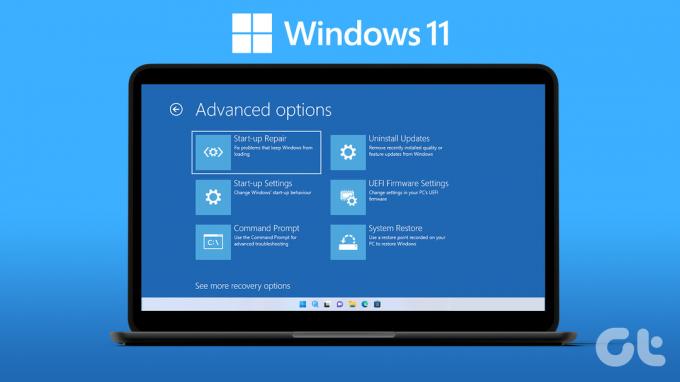
Apakah Anda ingin menyesuaikan pengaturan tingkat rendah atau mengonfigurasi fungsi perangkat keras PC Anda atau meningkatkan keamanan, Anda cukup masuk ke BIOS di Windows tanpa memulai ulang. Jadi, cari versi Windows yang Anda jalankan dan ikuti langkah-langkah yang tercantum di bawah ini. Tapi sebelum itu, mari kita pahami dasar-dasarnya.
Apa itu BIOS dan Bagaimana Cara Kerjanya
BIOS adalah singkatan dari Basic Input/Output System dan biasanya terletak pada chip ROM pada motherboard. Sebagai bagian dari proses boot, ia melakukan inisialisasi perangkat keras melalui firmware yang disimpan dalam ROM. BIOS memuat dan menjalankan boot loader (biasanya hard drive) saat komputer dinyalakan, yang memuat dan menjalankan sistem operasi. BIOS mengatur perangkat keras dan mem-boot sistem operasi.

Hal ini dilakukan dengan menyediakan sekumpulan rutin yang dapat digunakan sistem operasi untuk melakukan tugas dasar seperti membaca dan menulis ke disk, berkomunikasi dengan keyboard dan layar, dan sebagainya. Namun, Anda harus berhati-hati saat mengakses BIOS karena beberapa opsi dapat merusak komputer Anda secara fisik.
Apakah UEFI Sama dengan BIOS?
UEFI adalah singkatan dari Unified Extensible Firmware Interface. Ini berfungsi mirip dengan BIOS, tetapi menyimpan semua informasi startup dan inisialisasi dalam file .efi, bukan file firmware. Ini adalah jenis BIOS yang lebih baru yang memiliki beberapa keunggulan dibandingkan BIOS tradisional, seperti menjadi lebih cepat, lebih fleksibel, dan lebih mudah diperbarui daripada BIOS. Last but not least, UEFI juga mendukung lebih banyak jenis perangkat keras daripada BIOS.
Catatan: Kunci BIOS tidak sama untuk semua produsen komputer. Itu tergantung pada merek komputer Anda. Misalnya, Anda perlu menekan F2 pada sistem Dell yang lebih baru, sedangkan pada HP, F10 dan ESC adalah tombol BIOS. Oleh karena itu, kami sarankan untuk memeriksa manual instruksi Anda atau situs web pabrikan. Layar pembuka pertama yang Anda lihat saat menyalakan komputer juga berisi informasi ini. Namun, tidak semua model komputer dan laptop menampilkan informasi ini.
Cara Mengakses BIOS pada PC Windows 11
Masuk ke BIOS menjadi relatif mudah, dan Anda tidak perlu menebak-nebak dengan menekan tombol fungsi acak. Ikuti petunjuk di bawah ini.
Langkah 1: Buka Pengaturan atau tekan 'Win Key + I'.
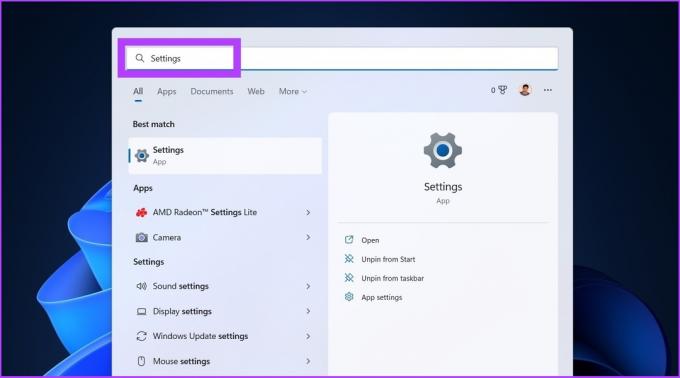
Langkah 2: Buka Sistem dan klik Pemulihan.
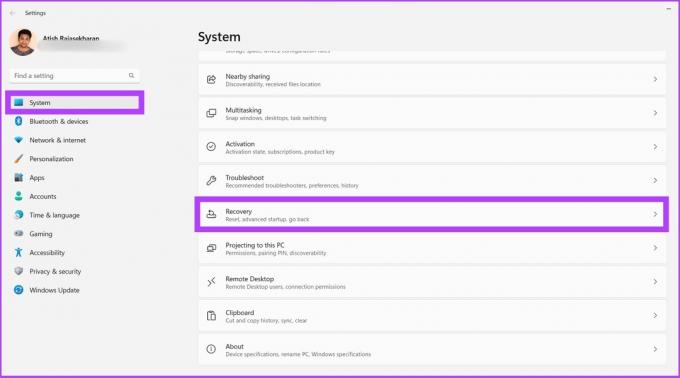
Langkah 3: Klik Startup tingkat lanjut.
Catatan: Langkah ini akan me-restart komputer Anda.
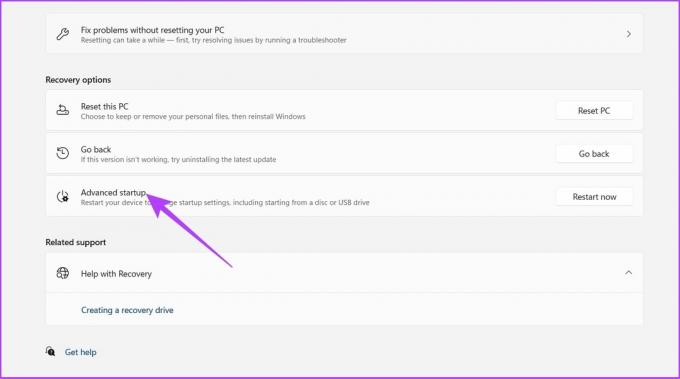
Langkah 4: Sekarang, buka Troubleshoot dan klik Advanced options.

Langkah 5: Klik 'Pengaturan Firmware UEFI' dan klik Restart.

Ini akan mem-boot UEFI BIOS Windows 11 karena Anda tidak menjalankan BIOS lama. Ada berbagai cara yang bisa Anda lakukan akses opsi Advanced Startup di Windows 11.
Cara Masuk ke BIOS pada PC Windows 10
Akan ada sedikit perubahan langkah dibandingkan Windows 11. Jika Anda berencana untuk meningkatkan, panduan kami tentang menginstal Windows 11 akan sangat membantu. Karena itu, mari masuk ke langkah-langkahnya.
Langkah 1: Buka Pengaturan atau tekan 'Win Key + I'.
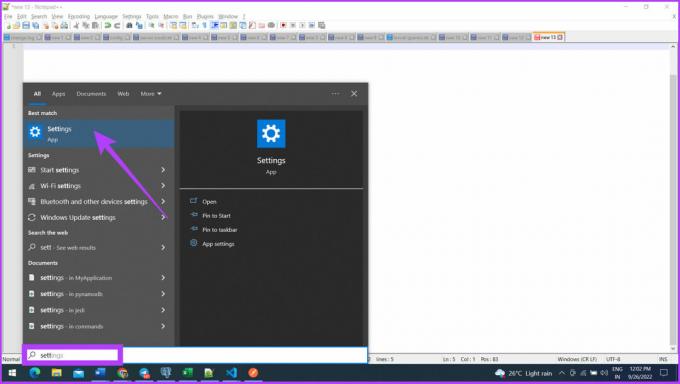
Langkah 2: Buka Perbarui & Keamanan.
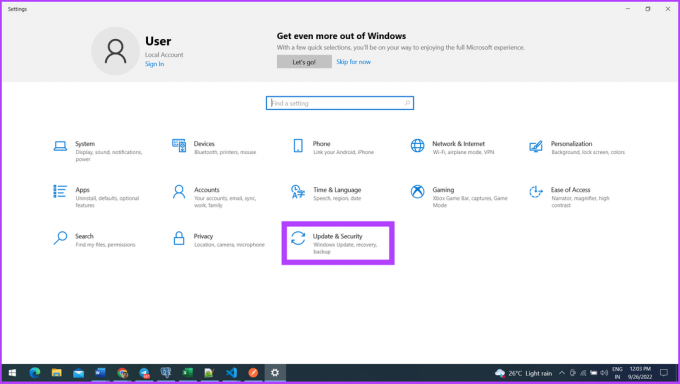
Langkah 3: Pilih Recovery dari sidebar dan klik Restart now, di bawah Advanced startup.
Langkah-langkah berikut identik dengan Windows 11. Saat Anda memilih Pengaktifan tingkat lanjut, Anda dapat mengakses opsi boot.
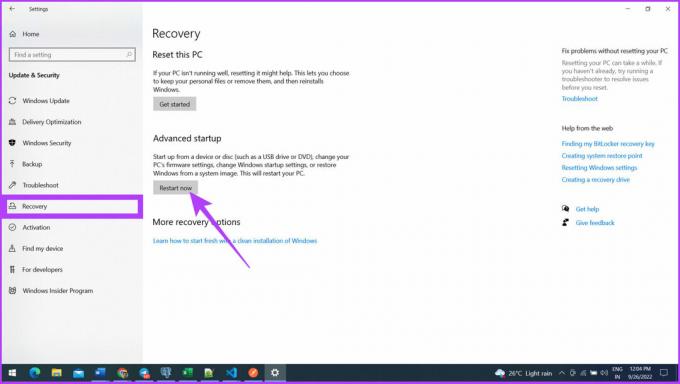
Langkah 4: Buka Pemecahan masalah.
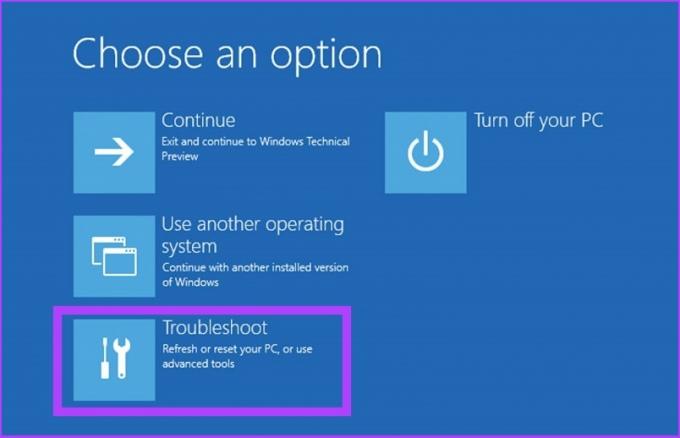
Langkah 5: Sekarang, klik Opsi lanjutan.

Langkah 6: Klik 'Pengaturan Firmware UEFI' dan klik Restart.

Ini dia, Windows Anda akan boot ke UEFI BIOS, dan Anda dapat mengambilnya dari sana.
FAQ Terkait BIOS di Windows
BIOS dapat diakses setiap kali Anda me-restart komputer Anda. BIOS akan dapat diakses segera setelah PC dinyalakan dengan menekan f12, f8, atau delete (del) secara bersamaan.
Mode UEFI mengonfigurasi sistem untuk mem-boot ke sistem operasi yang kompatibel dengan UEFI. Sedangkan, mode BIOS Legacy mengonfigurasi sistem untuk mem-boot sistem operasi tradisional dengan kompatibilitas BIOS Legacy.
Ya. Di kotak pencarian > ketik CMD dan enter > di bawah Command Prompt, ketik 'wmic bios get smbiosbiosversion' dan enter. Itu dia.
Memasuki BIOS Windows Tanpa Halangan
BIOS telah menjadi bagian integral dari Windows sejak awal. Sebelum Windows 8, BIOS sulit diakses karena setiap pabrikan memiliki tombol berbeda yang perlu ditekan. Cara melakukan sesuatu telah berubah secara dramatis dan menjadi jauh lebih mudah. Jika sebelumnya Anda menggunakan versi Windows sebelumnya, tombol apa yang akan Anda tekan? Beri tahu kami di komentar.
Terakhir diperbarui pada 26 September 2022
Artikel di atas mungkin berisi tautan afiliasi yang membantu mendukung Teknologi Pemandu. Namun, itu tidak mempengaruhi integritas editorial kami. Konten tetap berisi dan otentik.
Ditulis oleh
Atish Rajasekharan
Atish adalah lulusan ilmu komputer dan penggemar berat yang suka mengeksplorasi dan berbicara tentang teknologi, bisnis, keuangan, dan startup.



